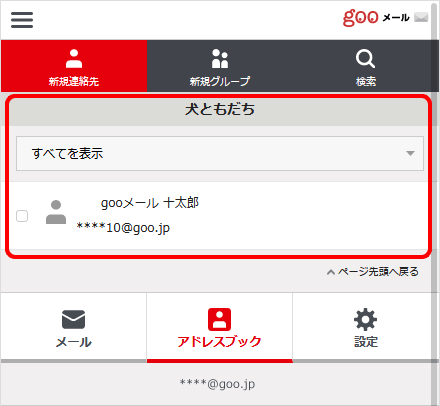連絡先の編集 / 移動
パソコンでの使い方はこちら
連絡先とアドレスブックとは
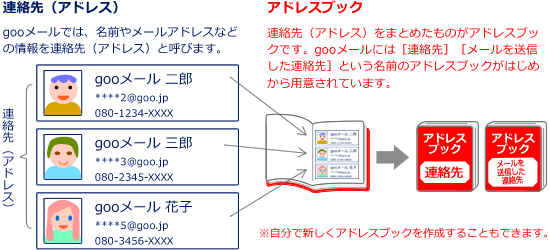
連絡先の編集
1[アドレスブック]をタップします。
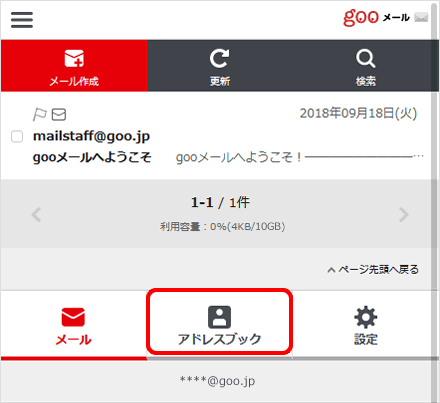
2[![]() メニュー]をタップします。
メニュー]をタップします。
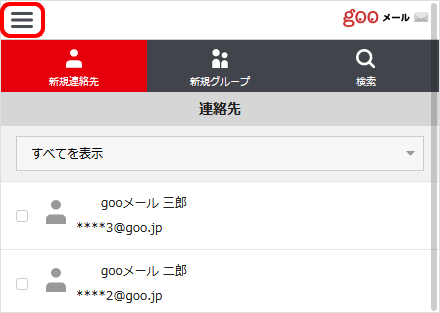
3メニュー画面が表示されます。
編集する連絡先が保存されているアドレスブックをタップします。
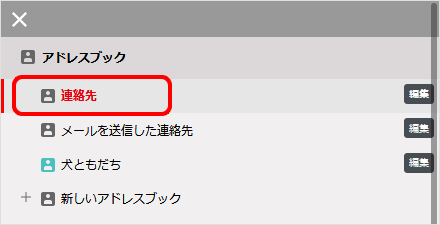
4選択したアドレスブック画面が表示されます。
編集する連絡先をタップします。
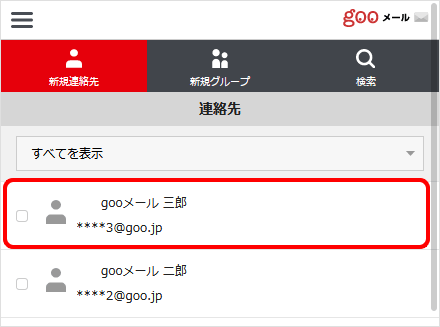
5連絡先の内容画面が表示されます。
[編集]をタップします。
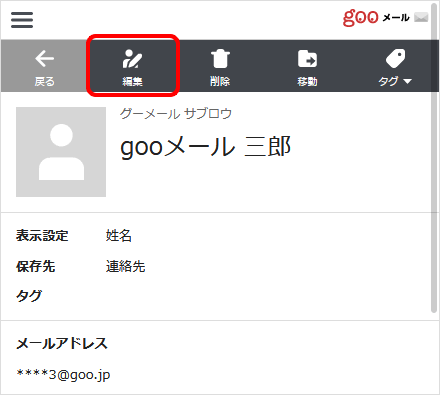
6連絡先の編集画面が表示されます。
各項目を編集し[保存]をタップします。
※画像は連絡先に[画像を追加]した場合の例です。
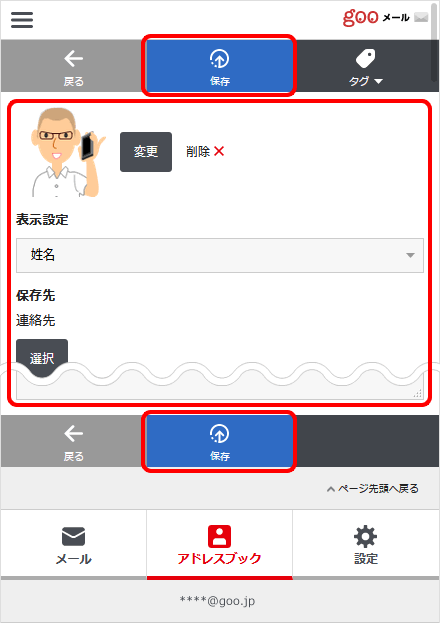
7[アドレスが保存されました。]と表示され、変更内容が保存されましたら、完了です。

連絡先の移動
1[アドレスブック]をタップします。
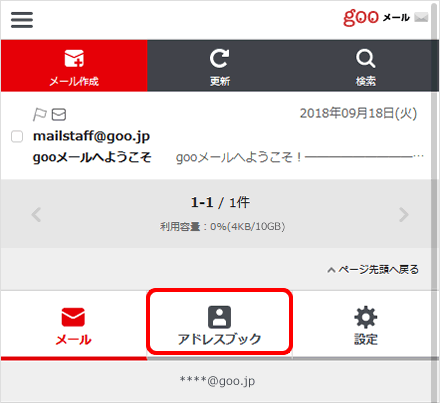
2[![]() メニュー]をタップします。
メニュー]をタップします。
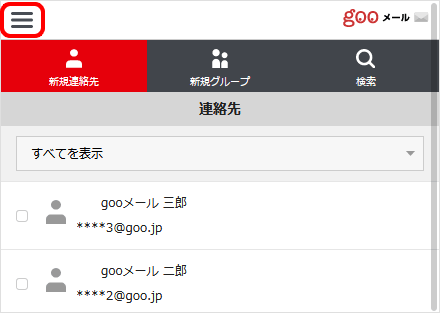
3 メニュー画面が表示されます。
移動する連絡先が保存されているアドレスブックをタップします。
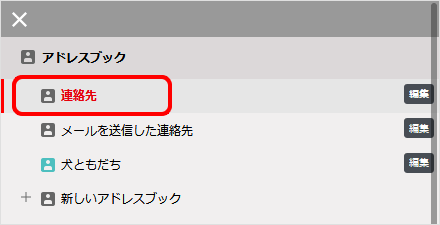
4選択したアドレスブック画面が表示されます。
移動する連絡先にチェックを入れ、[移動]をタップします。
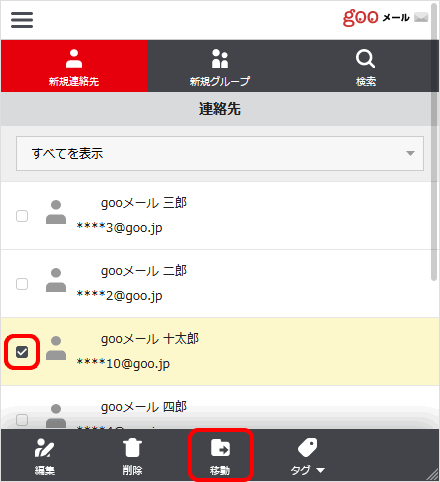
5移動先の選択画面が表示されます。
移動先を選択し[OK]をタップします。
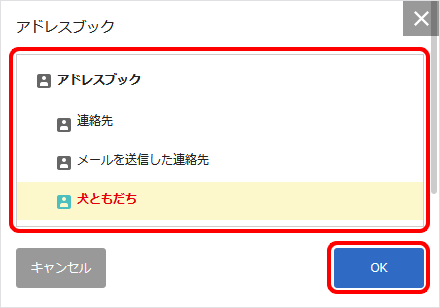
| 補足 |
|---|
|
6[アドレスが「~」に移動しました。]と表示されます。
[![]() メニュー]をタップします。
メニュー]をタップします。
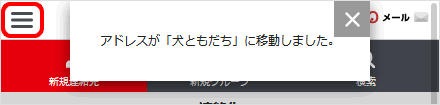
7メニュー画面で移動先のアドレスブックをタップし、連絡先が移動したことを確認して完了です。